Aktualizacja firmware
Aktualizacja oprogramowania drukarki 3D Printo H3
Proces opisuje aktualizację firmware czyli oprogramowania sprzętowego drukarki 3D Printo H3. Aktualizacja drukarki 3D jest istotna gdyż pozwala wyeliminować mniejsze lub większe błędy.
1. Przygotowanie
Sprawdź wersję firmware drukarki 3D:
- Printo H3 z wyświetlaczem czarno-białym OLED: Menu -> O drukarce -> Informacje
- Printo H3 z wyświetlaczem kolorowym LCD: Menu -> Ustawienia -> Statystyki -> Wersja Firmware
A. Jeśli posiadasz wersję drukarki Printo H3 z firmware w wersji do 1.4:
- Przed przystąpieniem do pracy zainstaluj sterownik CH340 – do pobrania tutaj.
- Przejdź do Punktu 2.
B. Jeśli posiadasz wersję drukarki Printo H3 32-bit z firmware w wersji od 2.0:
2.
Przejdź na stronę: https://printo3d.pl/wsparcie/pobieranie/
Pobierz najnowszy firmware dla swojej drukarki 3D. Rozpakuj archiwum w dowolnym miejscu i otwórz folder zawierający program do wgrywania firmware.
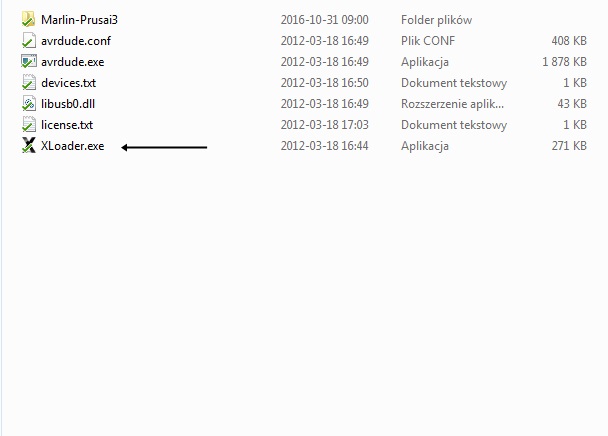
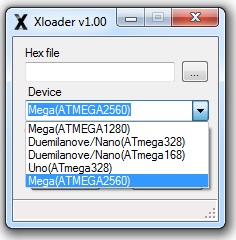
A. Po otwarciu programu w polu „Device” wybierz mikroprocesor ATMEGA2560.
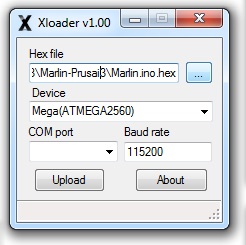
B. W polu Hex file: wskaż ścieżkę z plikiem *.hex zawierającym firmware drukarki 3D. Znajduje się w folderze z programem Xloader.
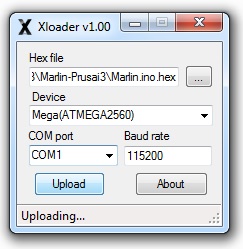
C. Wybierz odpowiedni port COM pod który podłączony jest przewód USB ze sterownikiem. Kliknij Upload. Po niecałej minucie firmware będzie już wgrany.
Gdyby pojawiały się problemy z wgraniem, upewnij się czy wybrany jest odpowiedni port COM. Spróbuj przełączyć sterownik pod inne gniazdko USB.
Spróbuj zmienić parametr Baud rate na 250000 gdyby zmiana portu nie pomogła.
3.
Firmware > 2.0 dla Printo H3 – 32 bit
Rozpakuj pobrane archiwum z oprogramowaniem w dowolnym miejscu.
A. Podłącz drukarkę przewodem USB do komputera. Odczekaj chwilę aż Twój komputer wykryje nowy nowy dysk USB.
B. Skopiuj plik firmware.bin na nowy dysk USB który pojawił się w Panelu Mój komputer / Ten Komputer.
C. Po zakończeniu kopiowania wyłącz całkowicie drukarkę 3D (odepnij od komputera oraz wyłącz gniazdko sieciowe jeśli jest włączone).
D. Po paru sekundach włącz drukarkę ponownie i odczekaj chwilę aż się uruchomi. Firmware automatycznie się zaktualizuje podczas uruchamiania drukarki 3D.
To wszystko!
